
Если вы не используете почтовый клиент по умолчанию на своем компьютере, вы можете легко сделать ссылки mailto: в своем браузере открытыми в обычной почтовой программе. Вот что вам нужно знать.
Каждый раз, когда вы нажимаете на ссылку с адресом электронной почты (также называемую ссылкой mailto:) на любой веб-странице или в любой настольной программе на вашем компьютере, он открывает окно создания в почтовом клиенте по умолчанию, который поставляется с вашей операционной системой. , Это довольно раздражает, когда вы используете сторонний почтовый клиент или даже сервис веб-почты.
Разве вы не предпочли бы, чтобы ссылки mailto: открывались в почтовой программе, которую вы используете вместо этого? Ну, именно так все и будет работать, если Вы настроили свою почтовую программу как обработчик по умолчанию для ссылок mailto :. Мы покажем вам, как это сделать.
КАК СОЗДАТЬ ЭЛЕКТРОННУЮ ПОЧТУ В 2023 ГОДУ/ПОШАГОВАЯ ИНСТРУКЦИЯ
Открытие Mailto: ссылки в веб-почте
Если вы предпочитаете работу с электронной почтой , в зависимости от браузера и службы веб-почты, которую вы используете, давайте посмотрим, как вы можете заставить эти два работать в гармонии для обработки ссылок mailto :.
В Chrome
Войдите в Gmail — это работает только при входе в систему — и найдите значок обработчика, который выглядит как пара серых перекрывающихся ромбов, рядом со значком звезды в адресной строке. Нажмите на значок обработчика, и вы получите всплывающее диалоговое окно, в котором вам нужно будет выбрать опцию Разрешить, чтобы Gmail открывал все ссылки электронной почты в будущем.

Если вы хотите, чтобы Входящие вместо старой Почты Google обрабатывали ссылки электронной почты для вас, нажмите на значок обработчика, когда вы находитесь на inbox.google.com, чтобы внести изменения.
Не видите значок обработчика в адресной строке? Возможно, вы изменили его поведение по умолчанию в настройках Chrome. Это не проблема, хотя. Перейдите в « Настройки»> «Показать дополнительные настройки» и в разделе « Приватность»> «Настройки содержимого» > «Обработчики» установите переключатель рядом с « Разрешить сайтам запрашивать, чтобы они стали обработчиками по умолчанию для протоколов (рекомендуется), чтобы вернуть значок обработчика».

Для других популярных клиентов веб-почты, не являющихся Gmail , расширение Chrome Mailto: предлагает самый быстрый способ установить их в качестве обработчиков по умолчанию для ссылок mailto :. Поддерживает Outlook, Yahoo! Mail, FastMail, Zoho Mail и AOL Mail прямо из коробки. Если вы используете службу электронной почты, которая не является частью этого набора, вы все равно можете настроить эту службу, используя опцию добавления другой службы .
Настройка почтовой программы в Windows 10, 11 в 2022 году

В Firefox
Перейдите в Параметры / Настройки Firefox> Приложения и найдите опцию mailto в разделе Тип контента. Рядом с ним в раскрывающемся меню вы можете указать, какую почтовую программу вы хотите использовать. Это может быть Gmail, Yahoo! Mail или любая другая программа для работы с электронной почтой, например Thunderbird или Microsoft Outlook .
Для связи с настольным клиентом вам нужно будет использовать опцию Use Other … в выпадающем меню и перейти к своей почтовой программе через проводник (или через Finder, если вы на Mac).

У выпадающего меню mailto есть несколько других полезных опций:
- Всегда спрашивать — указать программу электронной почты ссылку mailto: в каждом конкретном случае.
- Использовать Chrome — чтобы mailto: ссылки из Firefox открывались в Chrome. Конечно, вы просто получите новую пустую вкладку в Chrome, если сначала не настроили Chrome для открытия ссылок mailto :.
Не можете найти свою службу веб-почты в списке в раскрывающемся меню mailto? Вам нужно дополнение MailtoWebmails [Больше не доступно]. Он позволяет вам выбирать из различных популярных почтовых сервисов и настраивать любой из них в качестве обработчика по умолчанию для ссылок mailto: в Firefox. Если вы не можете найти веб-почту, которую используете в этом списке, не беспокойтесь. Дополнение дает вам возможность добавить его самостоятельно.
В сафари и опере
Независимо от того, какую службу веб-почты вы используете, если вы используете Safari или Opera, вам придется использовать расширение Mailto, которое мы обсуждали в разделе In Chrome выше. Вот ссылки на расширение Safari и версию Opera .
В Internet Explorer
В некоторых случаях настройка mailto: association не всегда гладкая, особенно если вы используете сервис, который не является Gmail.
Например, в Internet Explorer вы можете использовать Gmail для ссылок mailto: только если у вас установлена панель инструментов Google . Если у вас есть, перейдите в Параметры панели инструментов> Общие> Инструменты для просмотра веб-страниц и установите флажок рядом с Использовать Gmail для ссылок «Почта», чтобы настроить ассоциацию mailto: для Gmail.

Открытие Mailto: ссылки в настольном почтовом клиенте
Если вы отказались от веб-почты для настольного почтового клиента, вы должны отказаться от веб-почты для настольного почтового клиента, веб-почты для настольного почтового клиента, , имеет смысл использовать последний в качестве обработчика по умолчанию для ссылок электронной почты, которые появляются в любой программе или на любой веб-странице.
Вам не нужно ничего настраивать, если вы решили использовать почтовый клиент, поставляемый в комплекте с вашей операционной системой. Но если вы используете сторонний почтовый клиент, такой как Thunderbird, вы можете установить его в качестве общесистемного значения по умолчанию для всего, что связано с электронной почтой. Вот как вы можете сделать это в трех лучших настольных операционных системах.
В Windows 7–10 сначала перейдите в « Панель управления»> «Программы»> «Программы по умолчанию»> «Установить ассоциации» и нажмите « Связать тип файла или протокол с программой» . Теперь прокрутите вниз до раздела « Протоколы », найдите строку MAILTO и дважды щелкните по ней.
После этого вы сможете выбрать почтовый клиент по вашему выбору (при условии, что вы уже установили его на свой компьютер) в появившемся всплывающем окне. Вы также найдете возможность получить приложение электронной почты из Магазина Windows и немедленно связать его со ссылками mailto: из всплывающего окна.

В OS X откройте приложение «Почта» и в разделе « Настройки»> «Основные» выберите почтовую программу, которую вы хотите установить по умолчанию, используя всплывающее окно «Средство чтения электронной почты по умолчанию» . Да, вам нужно начать с Mail, даже если вы хотите настроить другое почтовое приложение по умолчанию
В Linux вам необходимо убедиться, что ваша программа почты « — приложение по умолчанию для обработки электронной почты. Расположение параметров приложений по умолчанию может отличаться в зависимости от используемого вами дистрибутива. В Ubuntu вы, скорее всего, найдете его в « Системные настройки»> «Детали»> «Приложения по умолчанию» . Найдите раскрывающееся меню Почта и выберите в нем свою почтовую программу.
Открытие Mailto: ссылки на Android
Когда вы нажимаете на ссылку mailto: в браузере на Android, вы получаете всплывающее действие Complete, в котором вы можете выбрать любой установленный почтовый клиент по вашему выбору в качестве обработчика по умолчанию для ссылок mailto :. Выбрав его, нажмите кнопку « Всегда» , чтобы завершить изменение.

Если ссылка mailto: позволяет перейти к почтовому приложению, которое уже настроено в качестве приложения по умолчанию , перейдите в « Настройки»> «Приложения» , нажмите на приложение, которое в настоящее время используется по умолчанию, и в его разделе «Информация о приложении» нажмите кнопку « Очистить настройки по умолчанию» в разделе « Запуск по умолчанию» . Как только вы это сделаете, вы сможете увидеть действие Complete, используя всплывающее окно для связи mailto: ссылки с почтовым клиентом, который вы предпочитаете.
Помните, что если на вашем устройстве Android нет альтернативы почтовому приложению по умолчанию, ссылки mailto: перенаправят вас прямо к приложению по умолчанию.
Слово о Microsoft Edge и iOS
Мой поиск параметров, приложений или настроек, позволяющих изменить ассоциации mailto: в Microsoft Edge и в iOS, оказался пустым. Если вам повезло больше, дайте мне знать в комментариях!
Ассоциируйте Mailto: с вашим почтовым клиентом
Настройка вашего любимого почтового клиента для обработки mailto: links — это единовременная настройка, которая не требует особых усилий. Даже если это выглядит как незначительное изменение, вы наверняка оцените его сглаживание рабочего процесса.
Вы настроили свой браузер, чтобы открывать ссылки mailto: в обычном веб-почтовом или настольном почтовом клиенте? Или вы привыкли слепо нажимать кнопку «Закрыть» на новых экземплярах стандартного почтового приложения, которые открываются каждый раз, когда вы нажимаете на ссылку mailto:?
Источник: gadgetshelp.com
Заметки Админа
Всем привет ранее я упоминал своей статье о том как восстановить архивную папку Outlook 2010 в интерфейсе программы. Сегодня будет инструкция о том как подключить архивный файл с расширением pst, это файл данных как раз хранит в себе информацию о входящих или исходящих письмах в зависимости от того что сохраняли в этот файл. За долгое время работы почтовый ящик на компьютере увеличился до критического объема, также сложилась такая ситуация что архив писем тоже превысил допустимый размер в следствие чего было принято решение создать новый архивный файл с расширением pst но уже с под другим названием. Но как сделать чтобы два архива (файлы данных с расширением pst) были в программе и можно было читать архивные письма из нескольких архивов.

Итак если мы нажмем на пункт меню файл – в моем случае ящик с письмами переполнен и требуется архивация.

Нажимаем кнопку архивировать, только в строке Файл Архива:
Пишем новое имя файла – произвольно, у меня это archive22.pst, также я установил архивацию элементов до определенной даты – Понедельник 29 февраля 2016 года – все письма которые были созданы до этой даты – будут помещены в архив.
Теперь чтобы подключить два архивных файла в программе Outlook переходим в пункт Файл – вкладка Открыть и экспортировать – Открыть файл данных Outlook (.pst)  При выборе данного пункта появляется диалоговое окно с выбором подключаемого файла, допустим вновь созданный архивный файл называется archive22.pst, а старый backup.pst – значит нам необходимо выбрать backup.pst
При выборе данного пункта появляется диалоговое окно с выбором подключаемого файла, допустим вновь созданный архивный файл называется archive22.pst, а старый backup.pst – значит нам необходимо выбрать backup.pst  чтобы хранящиеся в этом файле данных письма, были загружены в программу. После выбора файла почтовой программе Outlook требуется некоторое время для того чтобы подгрузить все файлы из архива. В итоге мы получаем слева в навигационной панели две архивные папки:
чтобы хранящиеся в этом файле данных письма, были загружены в программу. После выбора файла почтовой программе Outlook требуется некоторое время для того чтобы подгрузить все файлы из архива. В итоге мы получаем слева в навигационной панели две архивные папки: Это Архивные папки – вновь созданный архив (Archive22.pst), Архивы (backup.pst)
Это Архивные папки – вновь созданный архив (Archive22.pst), Архивы (backup.pst)

Если почта накапливается долгое время то можно подобным образом произвести архивацию входящей и исходящей корреспонденции по годам (например 2014,2015,2016) создать файлы 2014.pst и т.д. Подключить архивы вышеуказанным способом в программу и переименовать названия нажав правой клавишей мыши на название папки – далее свойства файла данных

В информационном окне “Свойства папки” нажать кнопку дополнительно:

В закладке Общие – изменить имя на требуемое, например на год хранящихся архивных писем например 2014
Разбив архивы на несколько файлов мы добились сокращения основной базы писем, а также разбили архив на несколько файлов. Создали каталог по годам хранения писем. И избавились от долгой загрузки программы при её запуске.
В любой непонятной ситуации с операционной системой Windows – самый легкий способ это переустановка операционной системы. Однако если у Вас мало опыта или Вы вообще никогда не переустанавливали подобные программы, то лучше обратиться к профессионалам. Это сократит время по восстановлению работоспособности компьютера и сэкономит ваши нервы и финансы, в каждом городе есть сервисные центры занимающиеся данными услугами не первый год, например установка Windows в Житомире выполняется в кратчайшие сроки, быстро, качественно, а самое главное надежно и профессионально.
Источник: zametki-admina.ru
Как установить, настроить и использовать Opera Mail
Всем доброго времени суток и проческих разных разностей.
Давненько не писалось почему-то ничего про почту (наверное со времен Thunderbird ), впрочем, связано это наверняка с тем, что, как было упомянуто в комментариях в блоге, я мигрировал с локальной почты в браузерную (хотя не сказать, что этот переход дался мне достаточно легко).. А тут еще и Google сделал замечательный Inbox , который пришел на замену Gmail и пока меня всячески радует.
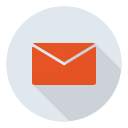
Впрочем, одной из причин такой миграции было то, что почтовые программы (клиенты) давненько подзамерли на месте и не сказать, что стали лучше, удобнее и всячески комфортнее, посему какое-то время я искал нормальную бесплатную замену Thunderbird и найти её не смог.
В вышеупомянутой же записе в блоге проекта, мне подсказали, что оказывается есть такая штука как Opera Mail (которую я каким-то образом пропустил), которую, в итоге, я кратенько протестировал и решил поделится с Вами.
Opera Mail в качестве почтового клиента: установка, настройка и всё такое прочее
Давайте начнем с того, зачем может быть нужен локальный почтовый клиент. Ответ, в общем-то, очевиден:
- Сбор и сортировка почты с нескольких ящиков одновременно (и любых сервисов, т.е не важно google , yandex , mail или что-то еще), без необходимости открывать в браузере каждый из почтовых сервисов, куда-то руками логиниться с помощью и тп, что экономит кучу времени;
- Локальное хранение всей почты и доступ к ней оффлайн, т.е если почту Вы «закачали», то можете смело отключать интернет и пользоваться ей когда Вам угодно (хоть в дороге), что позволяет анализировать большие потоки информации, составлять ответы долго/вдумчиво и тд и тп;
- Расширенная сортировка, — безграничное количество папок, которые Вы можете создавать и называть как угодно, настраивать фильтры для сортировки любых писем и тд и тп. Для человека, который много работает с Email , — это бесценно (все эти ярлыки, на самом деле, меня лично раздражали, а вот папки самое оно);
- Быстрый поиск и наглядный почты оффлайн/онлайн по ключам, датам, словам, отправителям и тп. Кажется, что ничего особенного, но удобнее, особенно, когда всё хранится по нужным папкам, а не в каше;
- Вместе с письмами все вложения, если закачены, хранятся так же на диске и оффлайн, всегда есть возможность откопать какой-нибудь документ 10-летней давности;
- Отдельное приложение без необходимости предоставлять сомнительным расширениям проверку почту и нагружать браузер тонной расширений для работы с ней;
- Умение собирать не только почту, но и каналы RSS + прочее;
- Экономия трафика и бла бла бла.
Из всего этого, конечно же, рядовому пользователю, в основном будет интересно только то, что оно закачивает почту и доступно оффлайн без всяких браузеров, а остальное покажется высосанным из пальца и сомнительным. Впрочем, я считаю, что всё это вопрос привычки, необходимости, да и попросту использования в течении некоторого времени (к почтовым клиентам очень привыкаешь и сложно потом оторваться).
Собственно, как очевидно из названия, программа Opera Mail принадлежит Opera и сделана ими же. Поговаривают, что некогда эта радость была встроена в браузер, но проверять я это не то чтобы стал 🙂
Взять можно с сайта разработчика, а именно, по этой ссылке. Поддерживает русский, бесплатно, красиво и всё такое прочее.
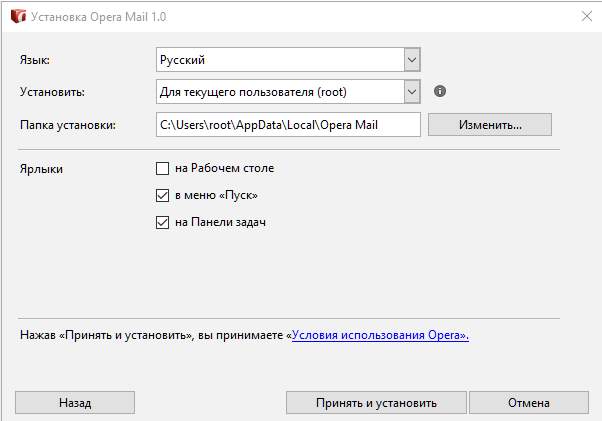
Установка, в общем-то, предельно проста. Рекомендую только не выбирать папку по умолчанию, а выбрать свою, причем такую, где у Вас будет приличное количество места на диске, ведь если Вы хотите хранить почту и её вложения локально, оно будет занимать некоторый объем на диске.
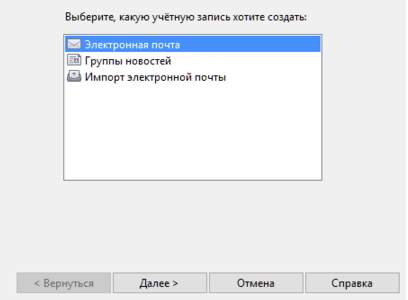
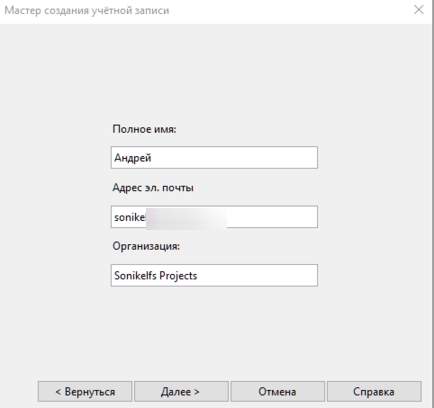
При запуске будет предложено создать первую учетную запись, можете конечно нажать отмена, а можете сразу приступить к процессу. Потребуется указать имя, адрес почты, возможно, организацию и тп. В общем-то ничего сложного.
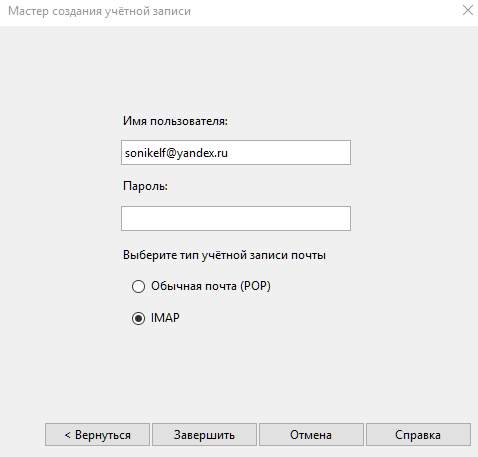
На одном из этапов предложат выбрать тип почты, вроде POP или IMAP . Здесь стоит прочитать краткую врезку, чтобы понять, что именно Вам может быть нужно:
- POP3 — протокол для приёма сообщений электронной почты. При просмотре почты с использованием протокола POP3 все электронные письма скачиваются и, как правило, бывает удаляются с сервера. Все дальнейшие действия с письмами будут производиться именно на компьютере пользователя. Протокол POP3 может быть удобен, если почтовым ящиком пользуется лишь один человек с одного-единственного компьютера, а доступ в интернет ограничен или непостоянен;
- IMAP — более современный протокол, поддерживающий прием и возможность управления электронной почтой прямо на почтовом сервере. При использовании протокола IMAP электронные письма всегда находятся на сервере и синхронизируются с локальными клиентами. Это очень удобно, когда необходим доступ к почтовому ящику с нескольких устройств (компьютер, ноутбук, телефон, планшет), или когда доступ должны иметь несколько человек — все операции с письмами, которые произведены на одном устройстве (пометка письма как прочтенное, перемещение писем между папками, удаление и т. п.) отобразятся на остальных. (c) отсюда
Это всё конечно хорошо, но иногда удобнее не трогать почту на сервере и сливать её по POP3 , оставляя девственную копию на сервере (т.е удаление после закачки можно кое-где [примечание: имеется ввиду непосредственно внутри аккаунта сервиса] отключать и почта будет и там/и там, но изменения и сортировка будет локальной). Лично я IMAP люблю не очень, но дело за Вами, тем более, если Вы работали с браузерами, то второй вариант Вам конечно будет привычнее.
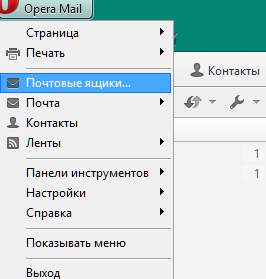
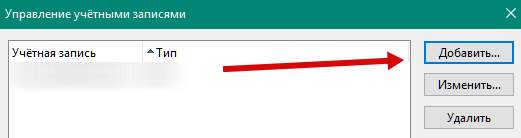
Далее остается лишь воспользоваться почтой, правда я бы рекомендовал предварительно завести все необходимые Вам ящики в почтовый клиент, чтобы собирать всю почту, что делается нажатием в кнопку меню и выбора пункта » Почтовые ящики «.
Визуально всё это (имеется ввиду клиент » Opera Mail » в запущенном виде) дело выглядит так (кликабельно):
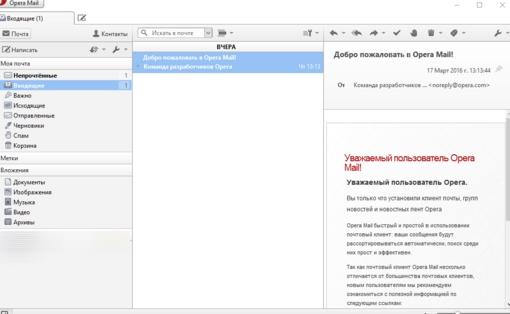
Лично мне интерфейс очень по духу и всякие там старые реализации известных клиентов мне почти не нравились.
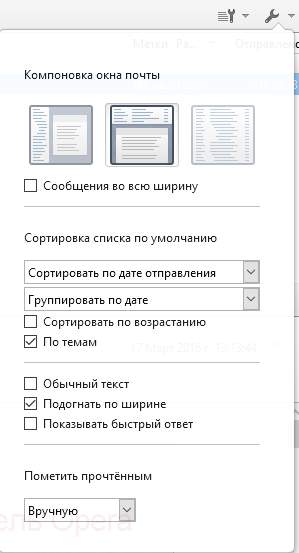
Кстати, если монитор небольшой (или просто визуально не нравится), то можно выбрать отображение содержимого письма внизу или отключить вовсе (будет открыватся в новом окне). Переключается по кнопке в правом верхнем углу (см.скриншот выше).
На сим, пожалуй, с общим описанием, всё. Можно пользоваться.
Возможные проблемы и пути решения
Если что-то не получается, а такое возможно, то ниже описано решение большинство типовых проблем. Кстати вот одна из таковых:

Визуально выглядит так:
- Меню -> Почтовые ящики -> Изменить (напротив нужного аккаунта почты):
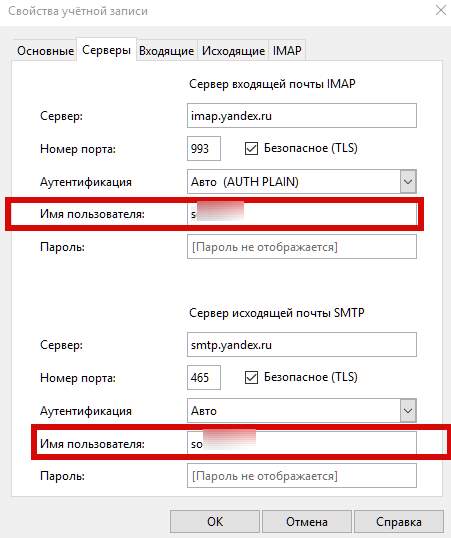
Где указываем нужное имя пользователя и/или сервер-порт-шифрование и пароль. - Открываем почтовый сервис (например Яндекс ) -> Логинимся -> Открываем настройки -> выбираем пункт Почтовые программы -> Отмечаем нужный протокол -> Сохраняем изменения :
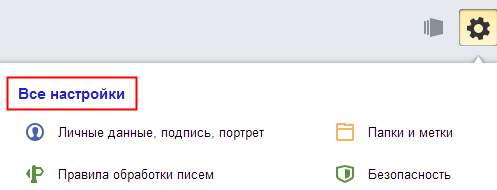
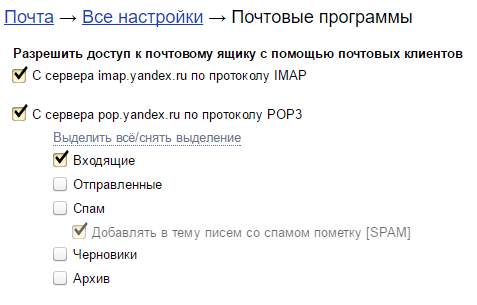 В других почтовиках может быть чуть иначе, но суть не меняется.
В других почтовиках может быть чуть иначе, но суть не меняется.
Что касается непосредственно настроек для серверов, то у каждого популярного сервиса они описаны в документации и легко находятся через поисковик. У некоторых описаны процессы настройки конкретно под почтовый клиент, например, вот детальная настройка Opera Mail у Яндекса.
Настройки серверов выглядит достаточно типично и пересекаются между собой (особенно в плане портов).
Послесловие
В общем почтовый клиент определенно стоит того, чтобы обратить на него внимание, благо бегает шустро, функции выполняет нормально, выглядит симпатично и всё такое прочее.
Если же Вы с такими программи никогда не работали, то, возможно, что стоит попробовать.
Как и всегда, если есть какие-то вопросы, мысли, дополнения и всё такое прочее, то добро пожаловать в комментарии к этой записи.
Мы в соц.сетях: ВКFacebookTwitter
Белов Андрей (Sonikelf) Заметки Сис.Админа [Sonikelf’s Project’s] Космодамианская наб., 32-34 Россия, Москва (916) 174-8226
Источник: sonikelf.ru